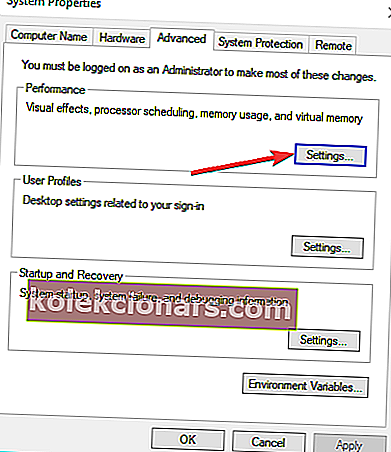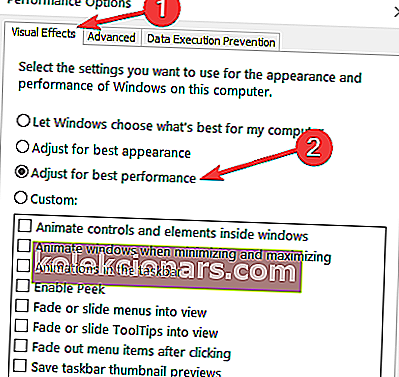- OpenGL-i probleemid tulenevad sageli teie arvuti draiverite valest optimeerimisest.
- Kui otsite mõnda kiiret viisi OpenGL-i vigade lahendamiseks Windows 10-s, vaadake allolevaid näpunäiteid.
- Külastage ka seda mängude jaotist. See sisaldab palju kasulikke ülevaateid, juhendeid, värskeid uudiseid ja nippe.
- Sarnaste probleemide hõlpsaks ümbersõitmiseks ärge kartke meie Windows 10 vigade keskust lähemalt uurida.

Windows 10 on suurepärane operatsioonisüsteem ja vaatamata kõigile saadud peamistele täiustustele kaasnevad sellega siiski mõned probleemid ja vead.
Kasutajad on ühena neist teatanud OpenGL-i probleemidest, FPS-i viivitusest ja graafikakaartide probleemidest. Nende probleemide lahendamiseks võite siiski teha mõned asjad.
Päris kõik OpenGL-i vead on põhjustatud Windows 10 draiverite optimeerimise puudumisest.
See tähendab, et kui käitate oma lemmikmänge Windowsi eelmistes versioonides sujuvalt, võib Windows 10-s ilmneda graafikakaartidega seotud probleeme. Kuidas siis seda parandada?
Kuidas saan OpenGL-i tõrkeid Windows 10-s parandada?
- Eemaldage kuvadraiverid ja installige uusim versioon uuesti
- Installige uusimad kuvadraiverid ühilduvusrežiimis
- Käivitage SFC
- Parima jõudluse saavutamiseks reguleerige oma arvutit
1. Eemaldage kuvadraiverid ja installige uusim versioon uuesti

Esimene asi, mida peaksite kaaluma, on ekraanidraiverite uusima versiooni uuesti installimine.
Pange siiski tähele, et tootja veebisaidilt on hädavajalik valida õiged draiveriversioonid. Kui valite ja installite valed, võib see teie arvutisüsteemi negatiivselt mõjutada.
Draiverite käsitsi värskendamine võib arvuti ohtu seada, seetõttu soovitame selle automaatseks tegemiseks alla laadida DriverFix.

See kerge tööriist hoiab teie süsteemi kahjustustest eemal, laadides alla ja installides sobivad draiveriversioonid iga kord, kui teil seda vaja on.

DriverFix
Uuendage oma draiverid DriverFixi abil ja parandage OpenGL-i vead hõlpsalt. See tööriist on ülesande täitmiseks valmis! Tasuta prooviversioon Laadige alla siit2. Installige uusimad kuvadraiverid ühilduvusrežiimis
- Leidke oma graafikakaardi mudeli nimi ja laadige alla uusimad draiverid tootja veebisaidilt.
- Kui allalaadimine on lõpule jõudnud, leidke draiveri häälestusfail.
- Paremklõpsake häälestusfailil ja valige menüüst Atribuudid .
- Minge vahekaardile Ühilduvus .
- Kuigi sa oled hetkel Sobivuse tab, leida ja vaadata käivitada programmi ühilduvusrežiimi ja valige operatsioonisüsteemi soovite alates rippmenüüst.

- Klõpsake nuppu OK ja käivitage häälestusfail.
3. Käivitage SFC
Kui mõned teie mängu kasutatavad süsteemifailid puuduvad või on rikutud, kogete üsna palju probleeme ja vigu, sealhulgas OpenGL-i tõrkeid.
Selle probleemi saate kiiresti lahendada, kasutades tööriista System File Checker. Selleks avage administraatorina käsuviip ja sisestage käsk sfc / scannnow .

Vajutage sisestusklahvi Enter ja oodake, kuni teie süsteem on skannimisprotsessi lõpetanud. Taaskäivitage oma arvuti ja kontrollige, kas OpenGL-probleem püsib.
Kui teil on administraatorina käsureale juurdepääsemisel probleeme, uurige parem seda spetsiaalset juhendit.
scannow-käsk on enne protsessi lõppu peatatud? Ärge muretsege, meil on teie jaoks lihtne lahendus.
4. Parima jõudluse saavutamiseks reguleerige oma arvutit
- Valige Settings > valige PC Info .
- Avage Süsteemi täpsemad seaded .
- Valige vahekaart Täpsem> Toimivus > klõpsake nuppu Seaded .
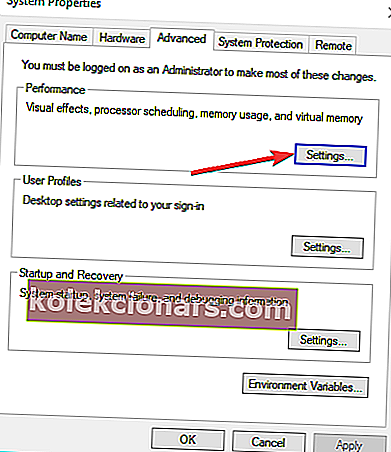
- Parima jõudluse saavutamiseks märkige suvand Häälesta .
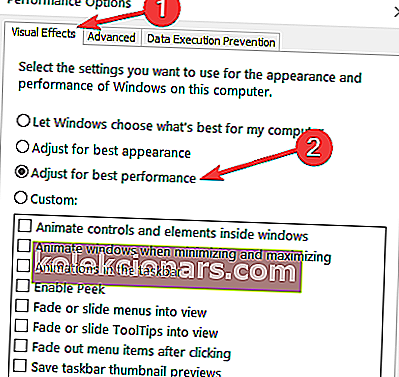
Kui teie arvuti ei suunata teie mängu võimendamiseks piisavalt ressursse, võib muude probleemide hulgas esineda ka OpenGL-i probleeme.
Niisiis, veenduge, et teie seaded oleksid mängu parima jõudluse saavutamiseks kohandatud.
Kas te ei leia oma Windows 10 arvutist suure jõudlusega režiimi? Vaadake seda kasulikku juhendit ja lahendage probleem lõplikult!
Kui teil on probleeme rakenduse Seaded avamisega, võite probleemi lahendamiseks vaadata ka seda käepärast artiklit.
Nagu näete, on FPS-i lag, graafikakaardi probleemid ja OpenGL-i probleemid Windows 10-s põhjustatud draiverite ühildamatusest Windows 10-ga.
Lisateavet FPS-teema ja muude võimalike paranduste kohta leiate ka sellest spetsiaalsest juhendist.
Kui need lahendused ei lahendanud teie probleeme, peate ootama, kuni riistvaratootjad vabastavad uued draiverid, mis on optimeeritud Windows 10 jaoks.
Rohkemate ettepanekute või küsimuste saamiseks pöörduge alloleva kommentaaride jaotise poole.
Toimetaja märkus : see postitus avaldati algselt 2018. aasta oktoobris ja seda on värskuse, täpsuse ja terviklikkuse huvides hiljem uuendatud ja uuendatud septembris 2020.